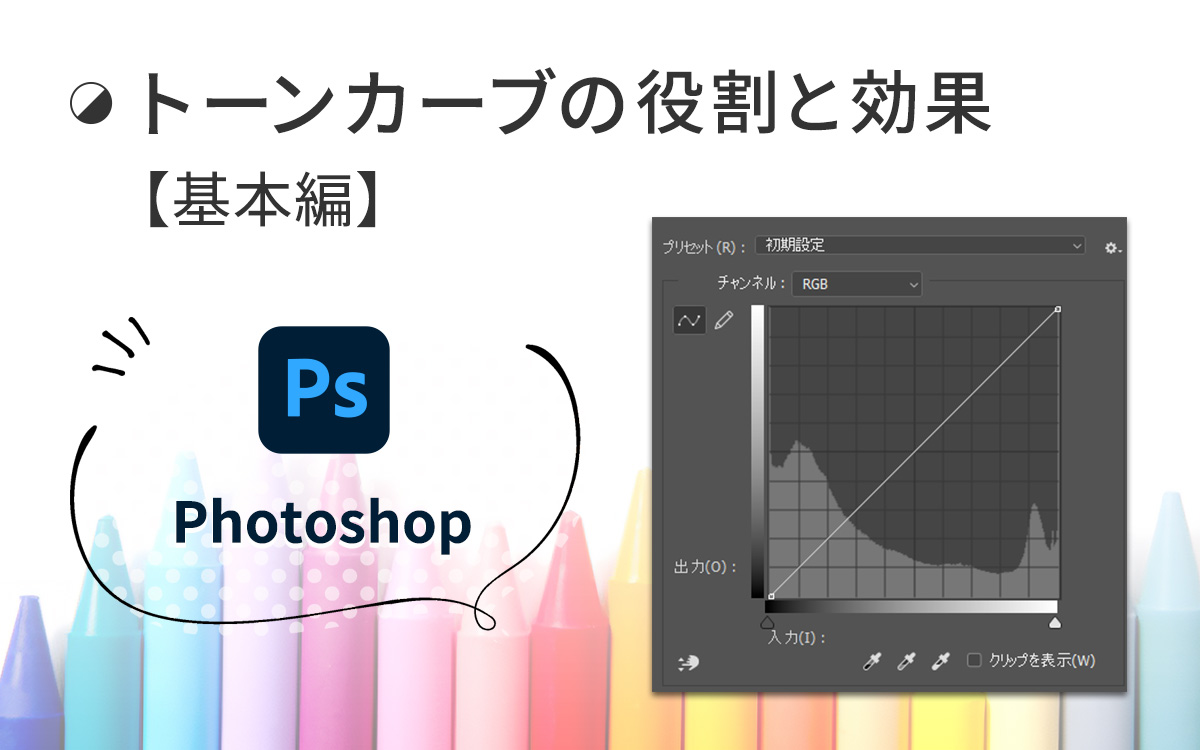Photoshopのレイヤー整理術!レイヤーを美しくして作業効率を上げよう!
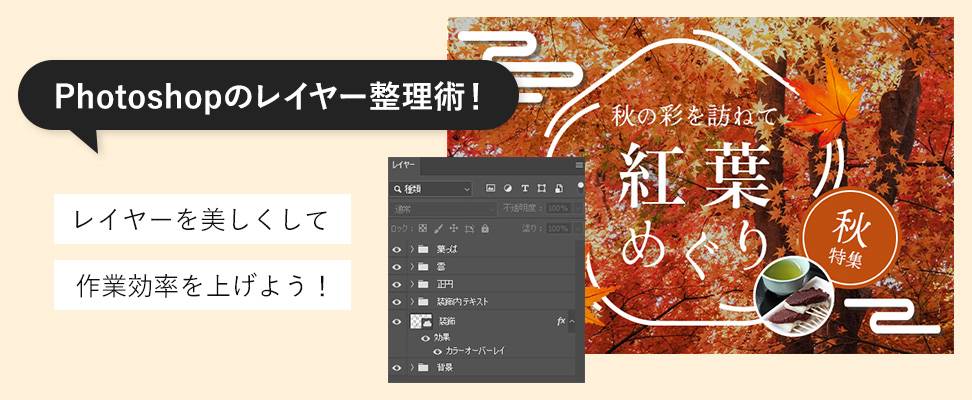
Photoshopのレイヤーとは
PhotoshopやIllustratorなど、グラフィック系のソフトに存在するレイヤーの概念。
レイヤーとは、レイヤーパレットの下から上に順番に重ねられた層のことです。
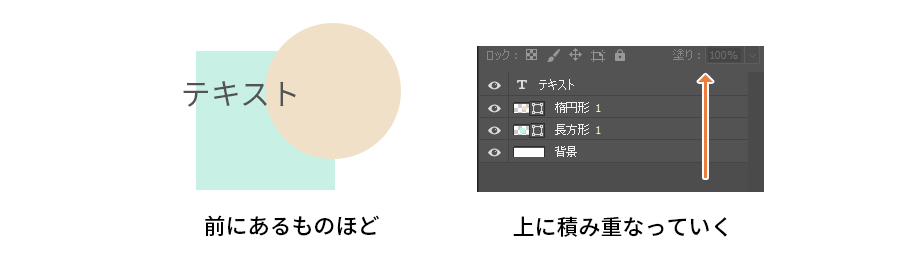
あれこれ作業をしていくと、レイヤーはどんどん増えていってしまい、気付けば自分が作ったデータなのに何がなんやらわからなくなってしまうことも。自分だけがそのデータを触るならまだしも、他の人がそのデータを修正することになったら、手をつけられない状態になってしまいます。
そうならないためにも、「レイヤーの整理」は大切なのです。
レイヤー整理のポイント3つ
こちらの画像をご覧ください↓

この画像を作るためのデータの整理前・整理後がこちらです↓
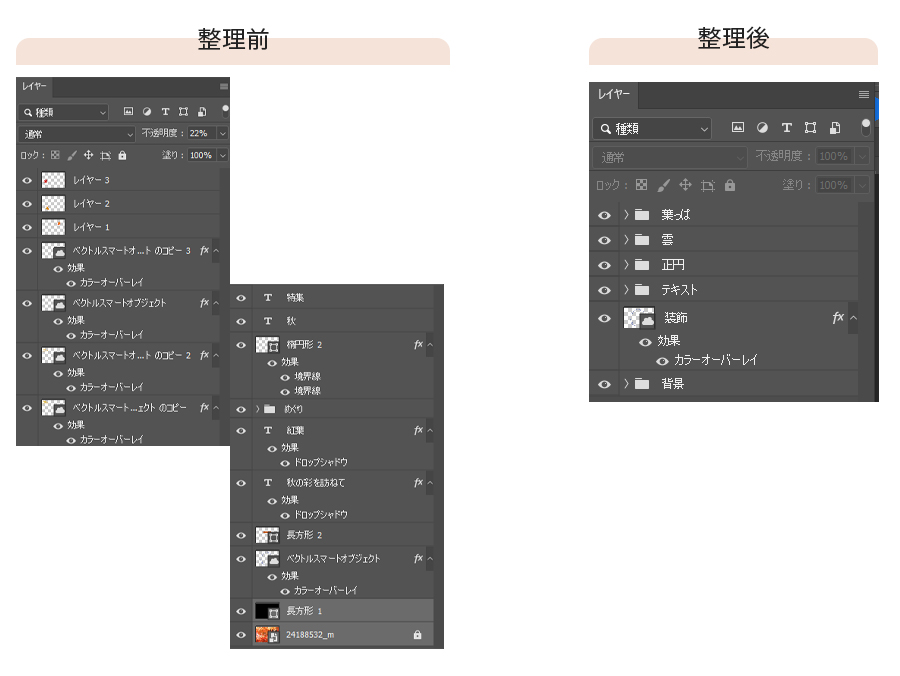
比べてみると、レイヤーの長さ・すっきり度が一目瞭然です!
レイヤー整理のポイントは、主に3つです。
- グループ化する
- レイヤー・グループにわかりやすい名前を付ける
- 無駄なレイヤーを作らない
特に難しくない作業ですが、この3つを意識するだけで、Photoshopのレイヤーをすっきり整理整頓できます。
1. グループ化する
積み重なっていくレイヤーのどこからどこまでが1つのまとまりなのかを把握するために、レイヤーのグループ化は非常に重要です。
グループにしたいレイヤーを選択して[ctrl+G]で、即座にグループ化できます。このショートカットキーは絶対に覚えましょう。
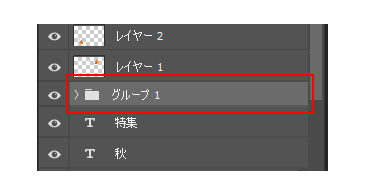
また、グループを選択して、[ctrl+J]を使うと、同じ位置にグループが複製できます。
コンテンツは一緒だけど中のテキストを変えたいときに便利です。[ctrl+J]もまた使う頻度が高いショートカットキーです。
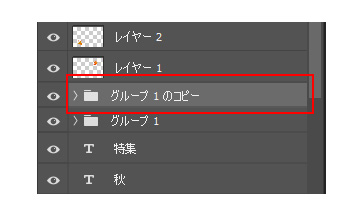
グループ化しておくと、グループごとの非表示や、不透明度の調整などが容易です。後の修正のしやすさ・書き出しのしやすさを考えてグループ分けするといいでしょう。
2. レイヤー・グループにわかりやすい名前を付ける
レイヤーを新規作成したり、前章のようにグループを作成・複製したり、調整レイヤーやシェイプツールを使ったりすると、自動的に名前がついていきます。
「レイヤー1」「レイヤー2」「レイヤー2のコピー」…
「グループ1」「グループ2」「グループ2のコピー」…
「長方形1」「長方形2」…
「トーンカーブ1」「トーンカーブ2」…
このままだと、レイヤー・グループが増えるにつれてどれがどの部分のものなのかがすぐには判別できません。
そのため、新しくレイヤー・グループを作成したらわかりやすい名前を付けるようにしましょう。
名前のルールは特にありませんが、自分だけでなく他人から見ても分かるような名前にするのが良いと思います。
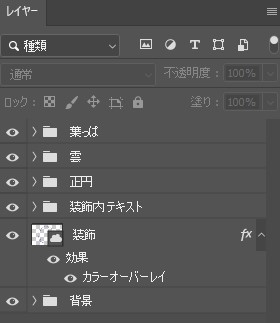
このデータでは「背景」「装飾」「装飾内テキスト」「正円」「雲」「葉っぱ」と名前を付けています。
名前を付けるほかに、レイヤー左側の目のマークの部分を色分けして判別がしやすいようにすることもできます。
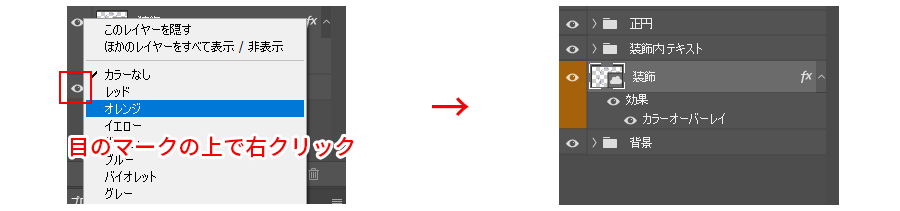
【おまけ】画像アセット機能の活用
レイヤー・グループに拡張子付きの名前を書いておくと、その名前で個別に自動で画像を生成できる「画像アセット機能」が活用できます。この作業は必要に応じて行ってください。
画像アセット機能についての詳細記事はこちら「コーディングスピードが上がる画像書き出し方法 – Photoshop CCの「画像アセット」機能 –」
3. 無駄なレイヤーを作らない
作成したけれど使わなくなり、非表示にしているレイヤーがあれば、削除しておきましょう。レイヤーが多ければ多いほどデータが重くなり、開く際に時間がかかってしまうためです。
不要なレイヤーを削除するのが不安な場合は、旧データを残して、最新データのレイヤーを削除し、どちらも管理しておくと良いと思います。
また、調整レイヤーなどもその都度作成してしまいがちなので、1つにまとめられないか考えましょう。
【おまけ】グループ化 ⇒ レイヤーマスクが便利
過去、私もよくやってしまっていたことなのですが、「クリッピングマスク」を使いすぎると、マスクされていることを表す下向き矢印が大量発生してしまいます。ふとした拍子にマスクが外れてしまうこともあり、大量のクリッピングマスクは少々扱いづらい所があります。
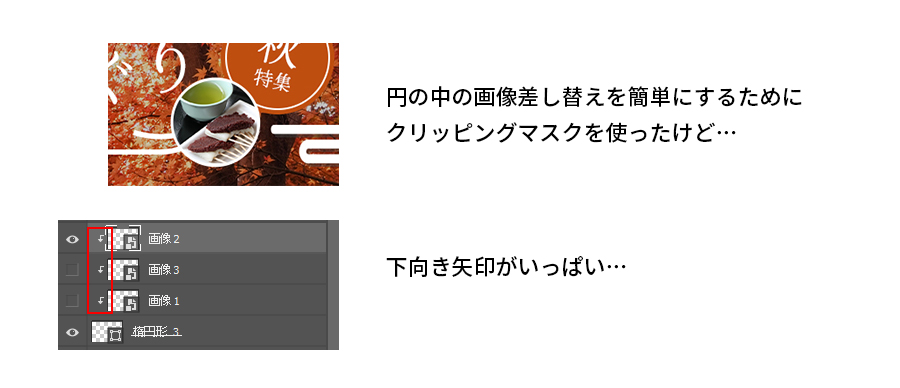
そんな時はマスクをかけたいレイヤーをグループ化し、そのグループに「レイヤーマスク」をかけます。
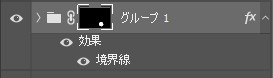
そうすると、そのグループの中にマスクをかけたい画像を放り込むだけで、マスクがかかった状態になります。
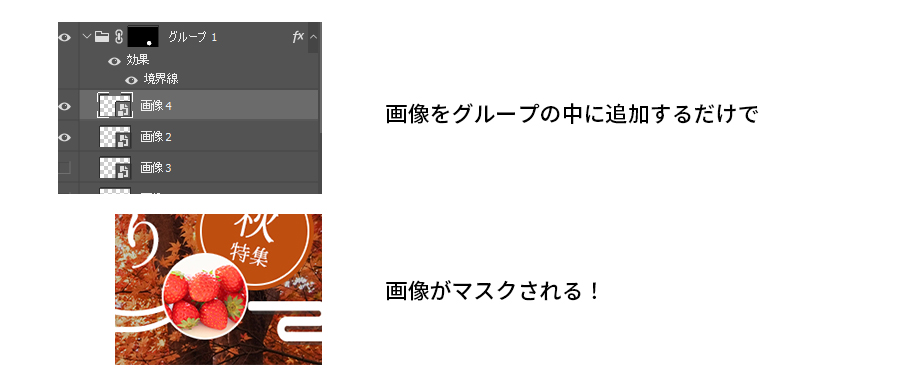
グループは折りたたむとコンパクトになるので、レイヤーの見た目もすっきりして、一石二鳥です!
マスクについての詳細記事はこちら【Photoshop】レイヤーマスク、クリッピングマスクの違いを理解して作業効率をアップしよう!
さいごに
チームで作業をしていると、作成担当はAさん、修正担当はBさん、納品して1年後の修正はCさんが担当する、ということもあり得ます。その際にレイヤーがわかりやすく分けられていると効率よく作業ができますね。もちろん自分だけが触るデータでもレイヤー整理の癖をつけておくと、後からの修正も簡単です。
美しいレイヤー整理を心がけましょう!私もがんばります!
この記事を書いた人

- ソリューション事業部 エディター 兼 webディレクター
- 関西の芸術大学で染織・画像編集ソフトを学ぶ。卒業後、県内の織物会社で織物 の製造開発・生産管理・営業を経験する。その後、web制作未経験ながらアーティスへ入社し、webエディターとしてホームページのコンテンツ制作・ディレクションに携わっている。仕事は素早く・丁寧にを心掛けています!
この執筆者の最新記事
- 2025年3月19日WEB【Illustrator】イラレのグラデーションにノイズを加えてみよう!
- 2025年3月19日WEB【Illustrator】イラレのグラデーション機能、基礎を覚えよう!
- 2024年12月23日WEB【Photoshop】アニメーション画像を作ってみよう!(APNG・WebP)【後編・書き出しまで】
- 2024年12月4日WEB【Photoshop】アニメーション画像を作ってみよう!(APNG・WebP)【中編】
関連記事
最新記事
FOLLOW US
最新の情報をお届けします
- facebookでフォロー
- Twitterでフォロー
- Feedlyでフォロー